最近在为公司写框架和组件库。大家都建议在文档上需要更加完善一些。于是在思考如何规范地完善文档? 面向非技术型的boss们的说明性文档,手工写即可。面向组件使用者的文档呢?一方面,要保证注释的完整性,以保证其他同事在使用的时候只看注释即可。另一方面又需要要一份文本文档,以便随时查阅。如何同时做到这两点?
关于文档,业界有一些成熟的解决方案。例如评价颇高的AppleDoc,还有从Xcode 5,iOS7开始集成在Xcode中的HeaderDoc。本着一切以官方为准的原则,选择了HeaderDoc来完成这项工作。
用HeaderDoc有什么好处?
与Xocde兼容
将鼠标移动到某一行方法上,按option+鼠标左键试试?
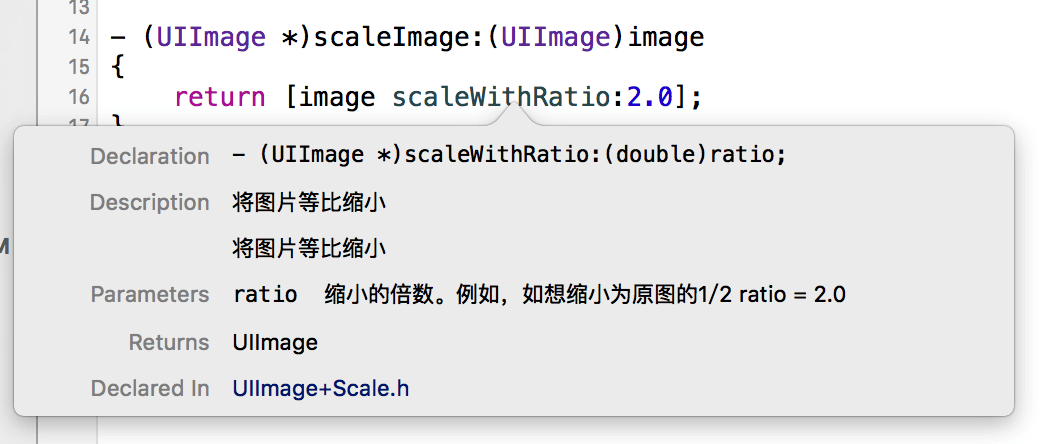
可以自动导出文档
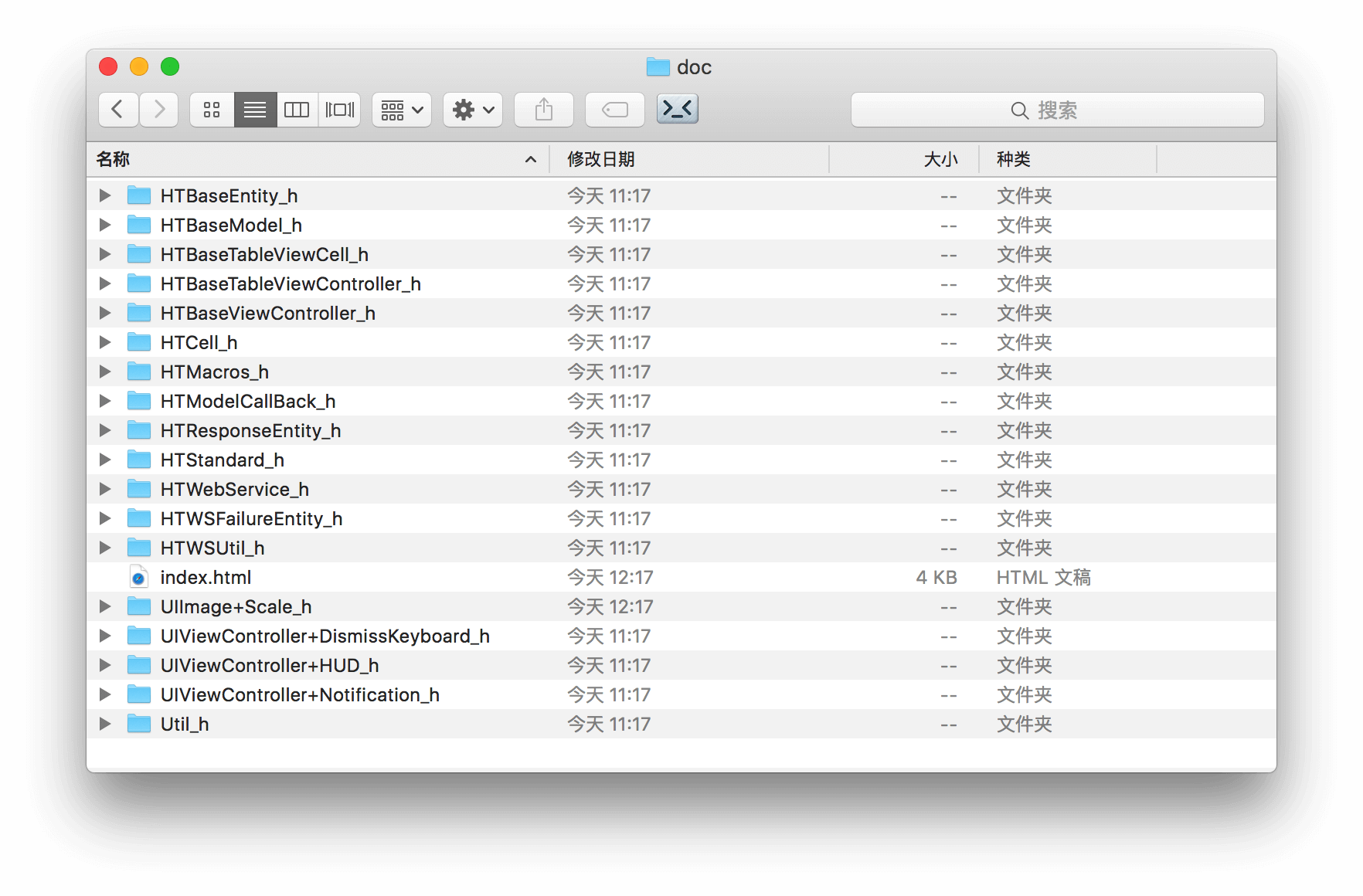
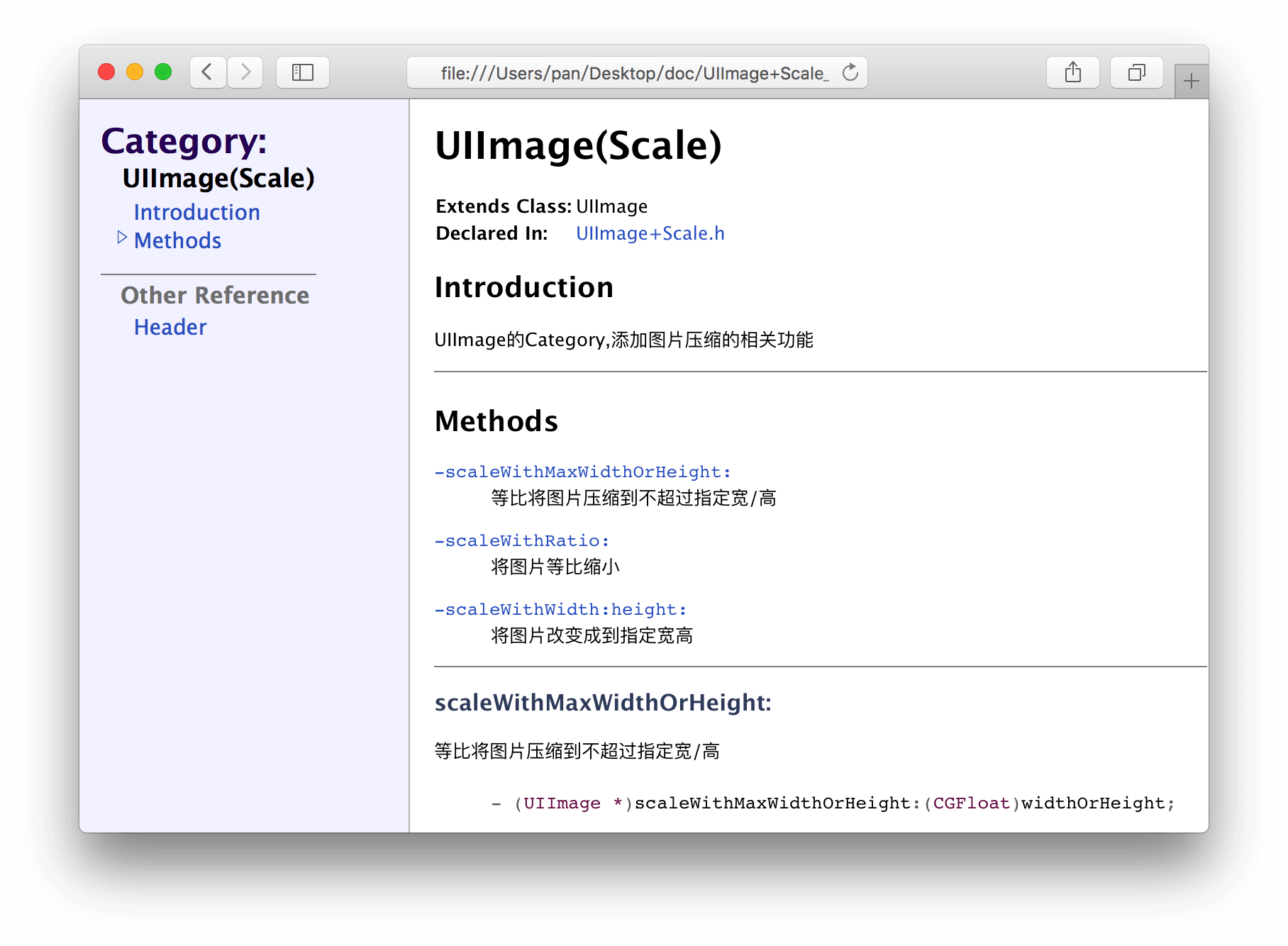
居然如此炫酷,还不赶紧跟我一起用起HeaderDoc,走(tiao)上(jin)人(wen)生(dang)巅(da)峰(keng)?
HeaderDoc 的注释标准
HeaderDoc的注释,一般我们会用到以下几种:
头文件注释
头文件基本信息。这个用在每个源代码文件的头文件的最开头。
/*!
@header UIImage+Scale.h
@abstract 图片压缩的Category
@author Created by Pan on 16/1/24.
@version 1.2.0 16/1/24 Creation
*/
@header与该源代码文件的名字一致@abstract关于这个源代码文件的一些基本描述@authorSheng Pan (作者信息)@version1.2.0 2012/01/20 Creation (此文档的版本信息)
类注释
关于此类的一些信息。此注释用在类声明的开头。
/*!
@class PSCarouselView
@abstract 轮播控件,实现了常见的图片轮播功能。
*/
@class与该类名一致
属性注释
/*!
@property nameLabel
@abstract 用于显示用户名的Label
*/
@property与该属性名一致
方法注释
/*!
@abstract 将图片等比缩小
@discussion 将图片等比缩小,注意:此方法在主线程运行,处理大量图片请使用scaleImageOnBackgroud:
@param ratio 缩小的倍数。例如,如想缩小为原图的1/2 ratio = 2.0
@result UIImage
*/
@discussion该方法的详细描述,包括方法的一些注意事项,适用情况条件等等。
枚举注释
/*!
@enum Gender
@abstract 性别枚举
@constant GenderUnknow 性别未知
@constant GenderMale 男
@constant GenderFemale 女
*/
@enum与枚举名称一致@constant与枚举值一致,后面添加描述
Category注释
/*!
@category Scale
@abstract UIImage的Category,添加图片压缩的相关功能
*/
@category与Category名称一致
Protocol注释
/*!
@protocol HTModelCallBack
@abstract Model的回调接口。
@discussion 想接收Model回调的类,申明并实现此接口,即可获取从HTBaseModel中回调的信息。注意:接收回调的前提,是使用DESIGNATED_INITIALIZER来初始化HTBaseModel(或其子类).
*/
@Protocol与Protocol名称一致
常用的注释基本上就是这些,如果还需要了解更多注释的关键字请查阅官方文档。
自动生成标准注释
以上的注释格式如此繁琐,手工输入绝对不是我等懒鬼的作风。自动生成注释有以下几种方法
- 修改Xcode模版文件,一劳永逸。
- 利用Xode的code snapshot,快速编写注释。
- fork一份VV-Documentor-Xcode然后修改里面的注释风格。(VV-Documentor-Xcode原来的注释风格不支持导出文档)。
后两种不多做介绍,在此介绍一下修改Xcode模版文件的方法。
打开finder,前往如下路径
/Applications/Xcode.app/Contents/Developer/Platforms/iPhoneOS.platform/Developer/Library/Xcode/Templates/File Templates/Source/Cocoa Touch Class.xctemplate
我们会看到这样一个目录
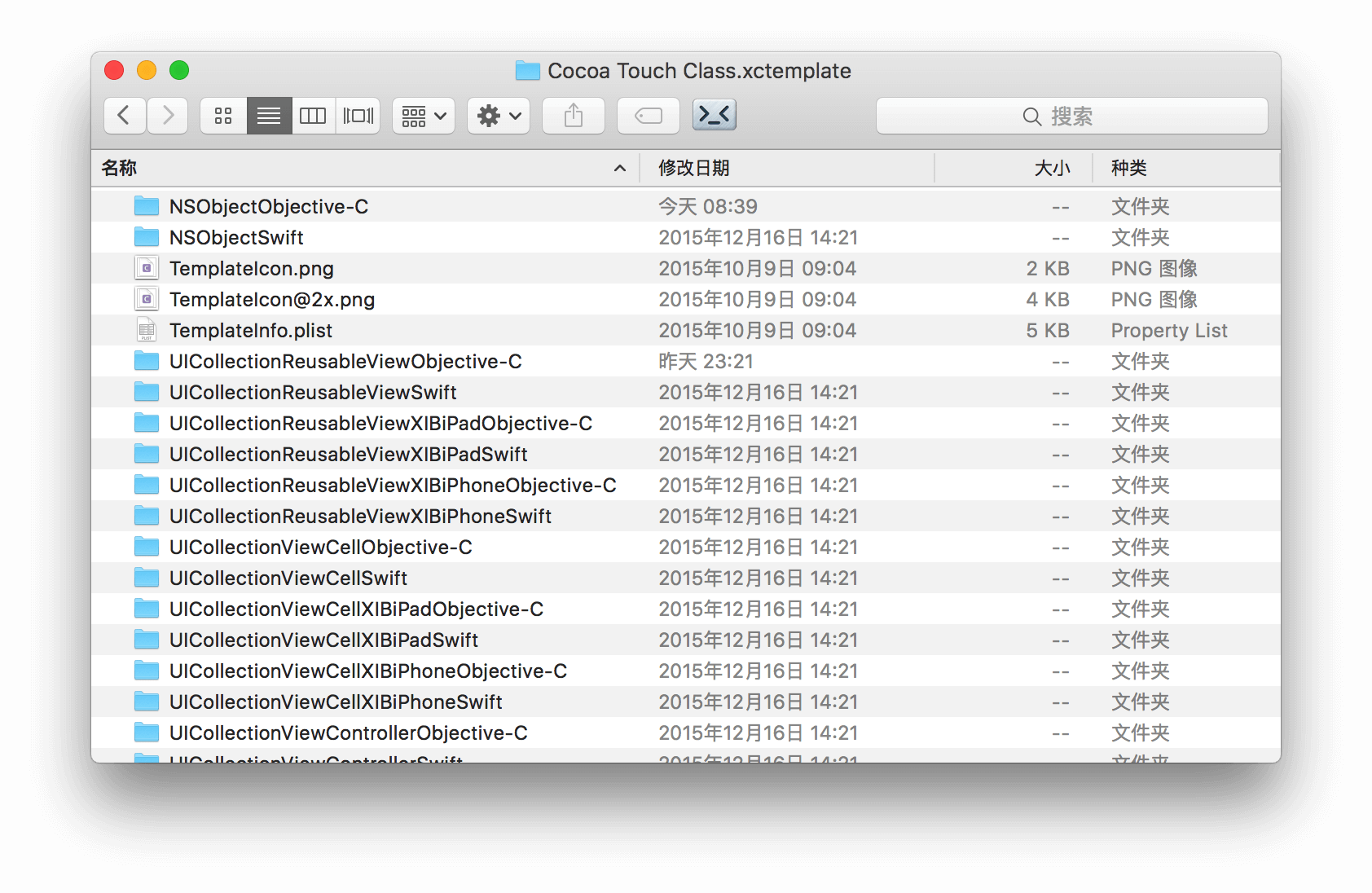
每个文件夹下面的文件,就是各种系统类(包括你继承下来的子类)的模版文件。修改哪个文件夹下的模版文件,创建对应类(和继承自其子类的类)时,就会自动生成模版里预定的注释。
文件夹内包含了.h和.m两份文件,分别对应.h和.m文件的模版
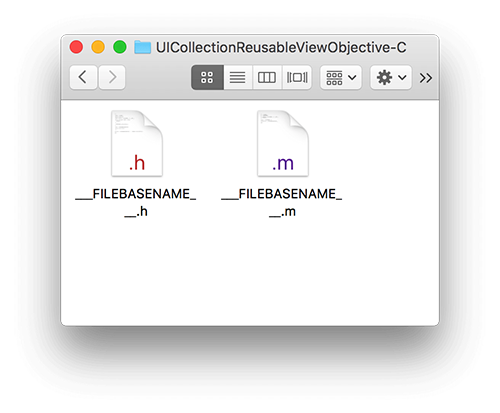
我们打开.h模版文件,可以看到如下信息
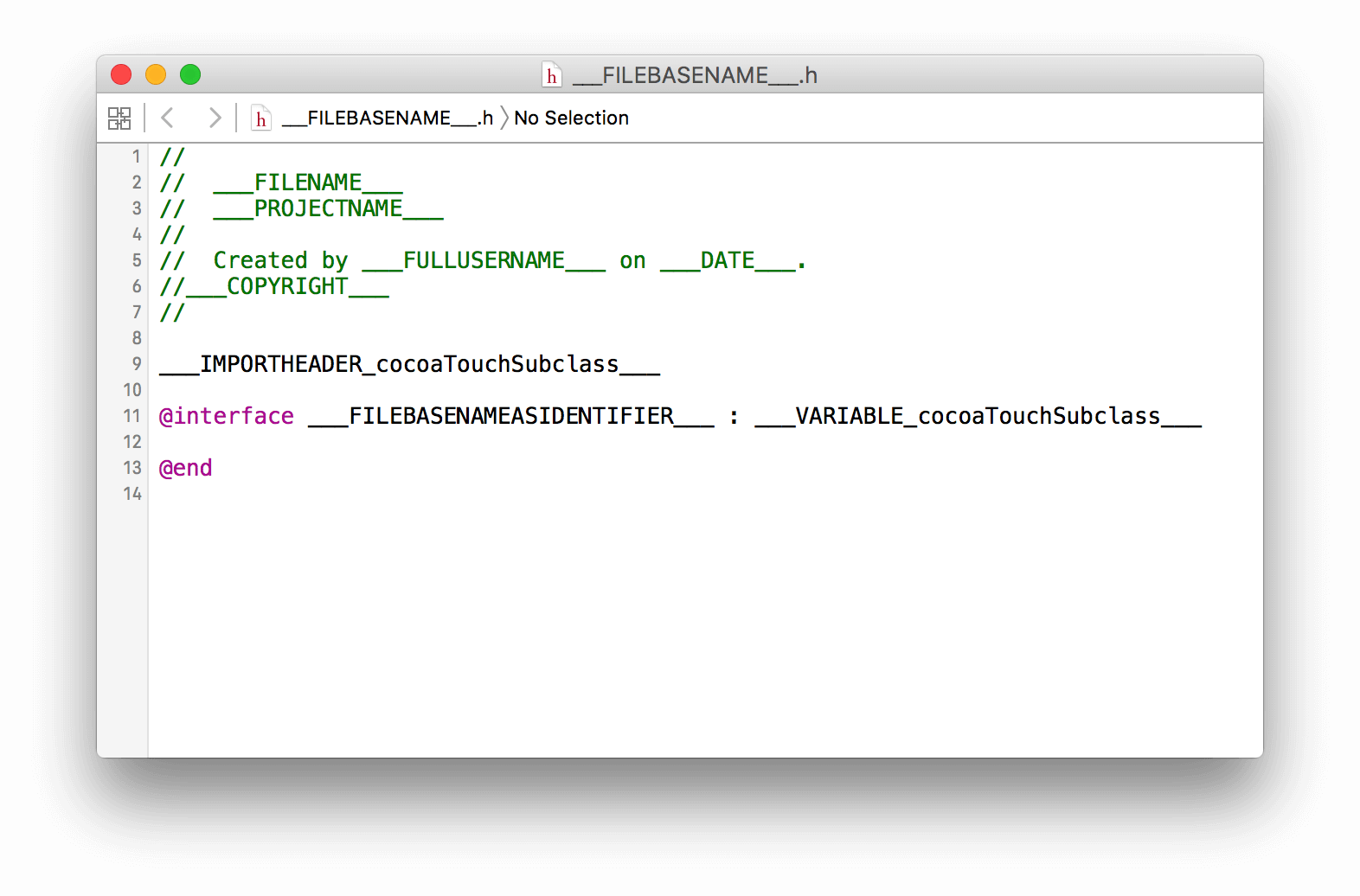
此处有几个系统的宏
FILENAME:文件名PROJECTNAME:项目名FULLUSERNAME:当前mac用户全称DATE:日期COPYRIGHT:版权声明
我们将头文件修改为如下格式,在创建类的时候就可以自动生成我们需要的注释格式了。
/*!
@header ___FILENAME___
@abstract <#abstract#>
@author Created by ___FULLUSERNAME___ on ___DATE___.
@version <#version#> ___DATE___ Creation
___COPYRIGHT___
*/
___IMPORTHEADER_cocoaTouchSubclass___
/*!
@class ___FILEBASENAMEASIDENTIFIER___
@abstract <#description#>
*/
@interface ___FILEBASENAMEASIDENTIFIER___ : ___VARIABLE_cocoaTouchSubclass___
@end
其他文件如法炮制即可。
*注意: 记得逐一修改Cocoa Touch Class.xctemplate文件夹内每一个类的模版文件。只有修改过的类和其子类会起作用。
自动导出文档。
规范的注释标好后,导出文档就很方便了。有两种方法可以导出文档。
用命令行导出文档
首先输出文档
headerdoc2html -o DESTINATION_PATH PROJECT_PATH
DESTINATION_PATH:文档输出目标文件夹。如~/Desktop/documentationPROJECT_PATH:项目目录。如~/Desktop/project
然后创建一个文档索引
gatherheaderdoc DESTINATION_PATH INDEX_PAGE_NAME
DESTINATION_PATH:文档输出目标文件夹。如~/Desktop/documentationINDEX_PAGE_NAME:索引页的名字。如index.html
用Xcode Build一份文档
这个方法本质上也是用命令行导出文档。无非是可以不再需要手动管理文档路径,每个项目可以对应一个文档路径。用流行的话来说,就是一次配置,到处留情。哦不,是一次配置,自动运行。
首先在你的项目中新建一个target。类型选择为Other-Aggregate。
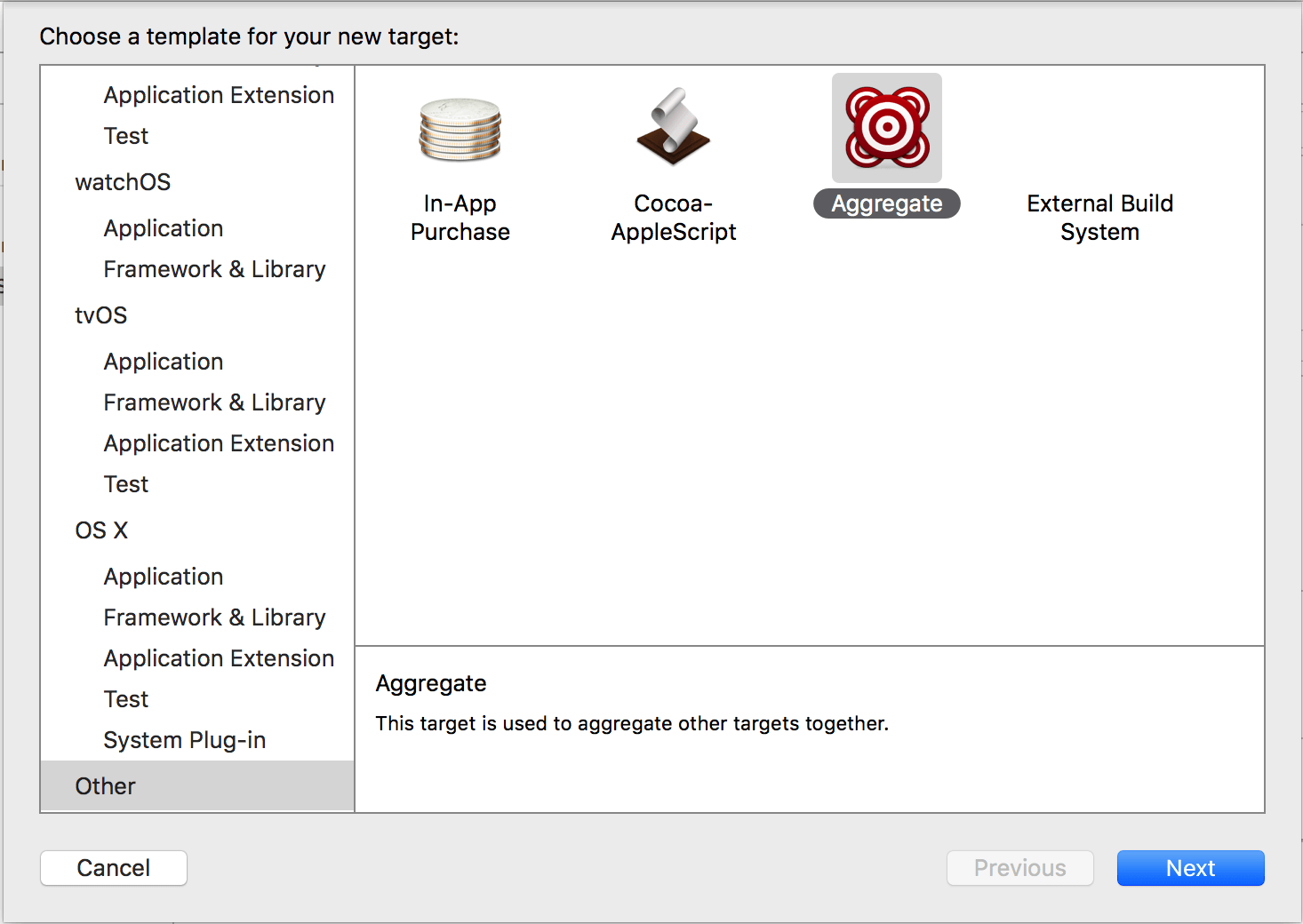
在Target的Build-Phases中,点击加号,选择New Run Phases Script。
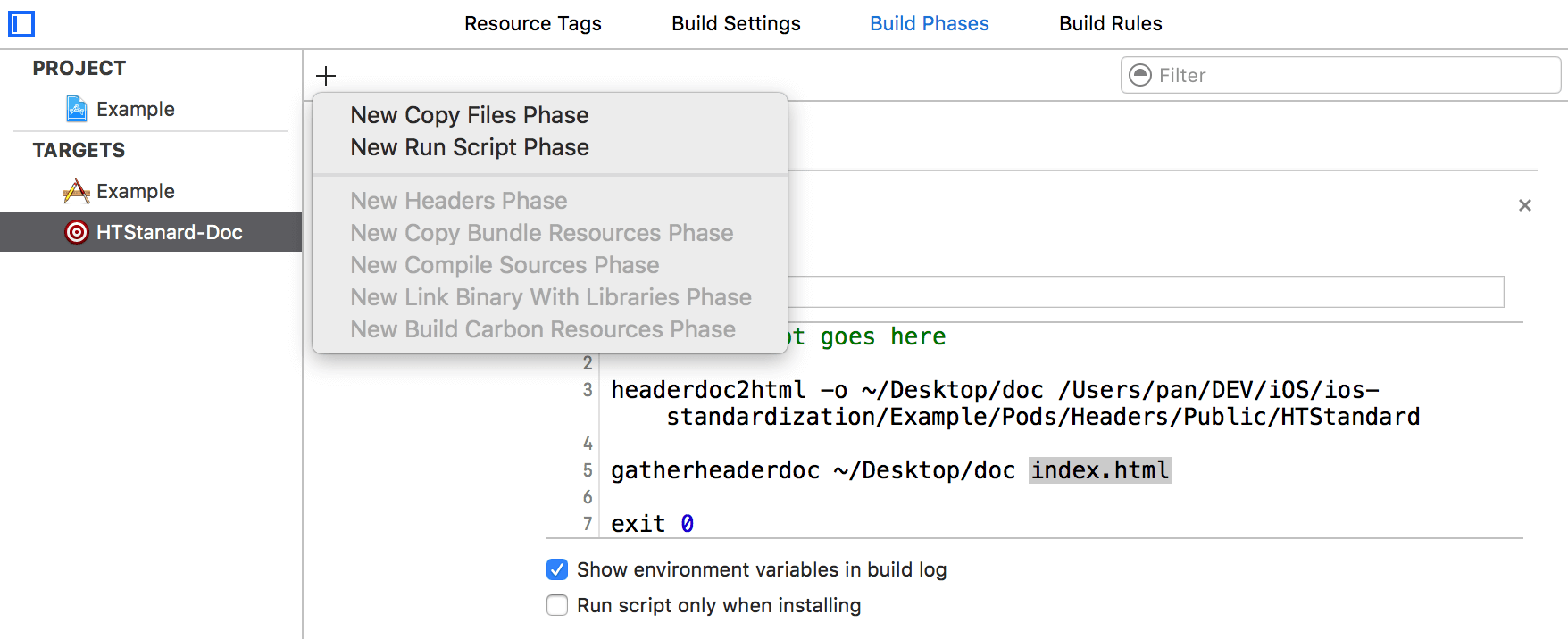
粘贴如下脚本(注意修改你自己的工程目录和导出目录)
# shell script goes here
headerdoc2html -o ~/Desktop/doc /Users/pan/DEV/iOS/ios-standardization/Example/Pods/Headers/Public/HTStandard
gatherheaderdoc ~/Desktop/doc index.html
exit 0
最后,选择这个target,并Run。然后就等待奇迹的发生吧。